Come risolvere l’errore 502 Bad gateway
Ecco, ci risiamo: hai bisogno di recuperare dei file per lavorare e, come al solito, il sito Web al quale stai cercando di far riferimento ti risponde con un inaspettato quanto fastidioso errore 502. Questa volta, però, hai deciso di andare a fondo e di comprendere il motivo della sua comparsa e, visto il carattere di urgenza, anche di provare a bypassarlo: è proprio questo il motivo che ti conduce qui, sul mio sito, con la speranza che io riesca a darti una mano nel ritrovare il bandolo della matassa.
Ebbene, se le cose stanno in questo modo, sappi che ti trovi proprio nel posto giusto dal quale iniziare: di seguito, infatti, avrò cura di spiegarti come risolvere l’errore 502 Bad gateway mettendo in pratica qualche piccolo trucchetto alla portata di tutti, esperti di informatica e non. Ti anticipo fin da subito che, trattandosi principalmente di un errore lato server e indipendente dall’utente, non posso garantirti risultati certi; tuttavia, i passaggi che mi appresto a indicarti potrebbero rivelarsi risolutivi in molti casi.
Dunque, senza attendere oltre, mettiti bello comodo e leggi con attenzione tutto quanto ho da spiegarti sull’argomento: sono sicuro che, al termine della lettura di questa guida, avrai le idee ben chiare sul da farsi e sarai in grado di percorrere la strada più adatta a quella che è la tua situazione. Detto ciò, non mi resta altro da fare, se non augurarti buona lettura e farti un enorme in bocca al lupo per tutto!
Indice
Informazioni preliminari

Prima di entrare nel vivo di questa guida e di spiegarti, nel concreto, come risolvere l’errore 502 Bad gateway (o, almeno, come provarci), lascia che ti dia qualche informazione in più circa la problematica in oggetto. Quando si parla di navigazione Web, tutti gli errori HTTP/HTTPS che iniziano per la cifra 5 (ad es. 501, 502, 503, 504 e così via) stanno a indicare quasi sempre un errore lato server, provocato principalmente dalla mancanza di comunicazione tra il server Web che ci si appresta a visitare (cioè quello che ospita il sito problematico) e il browser.
In particolare, l’errore 502 Bad gateway si verifica principalmente quando il server non riesce a inoltrare correttamente una richiesta presso un secondo server, quando non ottiene una risposta completa o, ancora, quando non riesce a comunicare correttamente con il browser.
Le cause alla base di questo comportamento potrebbero essere diverse: si va da un malfunzionamento di una o più parti del server Web che ospita la pagina che si cerca di caricare, imputabile per esempio a un crash di qualche componente di sistema o a problemi di alimentazione, fino a errori di programmazione, che impediscono al server Web di rispondere e/o comunicare in maniera corretta.
Ancora, il server Web problematico — oppure uno di quelli che compongono l’intero network Web — potrebbe essere soggetto a un sovraccarico dovuto a un enorme numero di visite contemporanee (cosa che succede, per esempio, in occasione degli ormai famosi clic day), oppure a un attacco informatico mirato di tipo Denial Of Services (DoS).
Come avrai certamente capito, problemi come quelli che ti ho appena descritto sono imputabili a un funzionamento imprevisto del server Web e non dipendono dall’utente, pertanto quest’ultimo potrebbe essere impossibilitato a risolverli in autonomia.
C’è però da dire che, in qualche caso, l’errore 502 potrebbe presentarsi anche quando il client Web (in questo caso, il browser che si utilizza per accedere al sito) si comporta in modo inaspettato e non riesca a comunicare correttamente con il server: per farti qualche esempio, ciò potrebbe succedere quando la connessione a Internet si interrompe bruscamente, quando i DNS/le VPN non funzionano come dovrebbero oppure quando i file relativi al sito Internet, presenti nella cache del browser, sono corrotti.
Tema di questa mia guida sarà, per l’appunto, spiegarti come evitare la comparsa dell’errore 502 Bad Gateway andando ad agire sugli aspetti elencati poco fa, al fine di comprendere se il problema risiede sul dispositivo utilizzato per navigare, oppure se è riconducibile solo ed esclusivamente al sito Web.
Come risolvere l’errore 502 Bad gateway
Fatte tutte le doverose precisazioni del caso, è arrivato il momento di passare all’azione e di spiegarti come muoverti per cercare di porre rimedio alla situazione. Per prima cosa, verifica che la connessione a Internet funzioni correttamente, eseguendo uno speed test, dopodiché riprova a collegarti al sito Web e, se l’errore compare ancora, ricarica la pagina: puoi ottenere questo risultato premendo la combinazione di tasti Ctrl+F5 oppure cmd+r sulla tastiera del computer, oppure sfiorando il simbolo della freccia circolare visibile nell’app di navigazione per smartphone e tablet. Qualora le cose non dovessero tornare alla normalità, prova a eseguire, nell’ordine in cui te li suggerisco, i vari passaggi elencati qui di seguito.
Usare la navigazione privata/in incognito
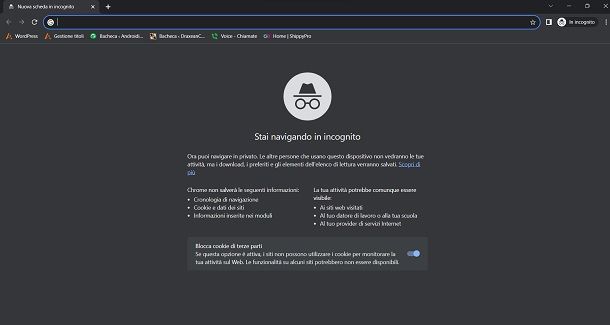
Il primo step da compiere, nonché il più semplice, consiste nel visitare il sito Web incriminato usando una finestra oppure un pannello di navigazione privata/in incognito del browser. Così facendo, avrai la certezza che la pagina verrà ricaricata da zero, senza l’ausilio di eventuali file e contenuti già presenti in memoria, escludendo quindi la possibilità che il problema derivi da questi ultimi. Chiaramente, durante la navigazione in incognito, non viene archiviata alcuna informazione circa i siti visitati.
Detto ciò, per aprire una scheda di navigazione in incognito sul computer, devi cliccare sul tasto oppure sul menu principale del browser (pulsante ⫶ su Google Chrome, pulsante … su Microsoft Edge, pulsante ☰ su Mozilla Firefox o menu File su Safari) e selezionare la voce Nuova finestra di navigazione in incognito, Nuova finestra inPrivate oppure Nuova finestra anonima/privata dal menu che compare.
Le cose funzionano in maniera abbastanza simile anche su smartphone e tablet, con la sola differenza che, nei menu principali dei vari browser, compare la dicitura Nuova scheda in incognito/privata oppure Nuovo pannello privato, fatta eccezione per il browser Safari. Su quest’ultimo, infatti, l’apertura di un pannello di navigazione privata non è così immediato: per riuscire nell’impresa, bisogna premere sul pulsante raffigurante due quadrati sovrapposti, selezionare poi la voce Privata tra quelle che compaiono in basso e premere, successivamente, sul simbolo +. Ad ogni modo, se hai problemi nell’attivare la navigazione in incognito sul browser di cui disponi, leggi con attenzione la mia guida tematica, in cui ti insegno a farlo.
Una volta aperta la finestra o la scheda di navigazione in incognito, non ti resta che provare a visitare il sito problematico da quest’ultima e verificare che esso funzioni correttamente. In caso affermativo, ti consiglio di eliminare i dati dei siti Web archiviati in memoria, che potrebbero essere l’effettiva causa del problema, così come mi appresto a spiegarti nella sezione immediatamente successiva di questa guida.
Cancellare i dati di navigazione

L’errore 502, talvolta, potrebbe essere riconducibile ai file contenuti nella cache del browser: capita infatti che questi ultimi non vengano scaricati o aggiornati correttamente e che, se non ricaricati durante gli accessi successivi alla pagina, provochino la comparsa di errori di vario tipo, tra cui il 502.
Dunque, per ovviare al problema, puoi provare a ripulire la cache e i dati di navigazione dal browser: per farlo, se impieghi il computer, devi aprire il programma di navigazione di tuo interesse, premere la combinazione di tasti Ctrl+Shift+Canc (su Windows) oppure cmd+maiuscole+backspace (su Mac) e usare la finestra che compare sullo schermo, per definire gli elementi da cancellare. Ai fini di questa guida, ti consiglio di agire sulla cache e di impostare, come intervallo di tempo, l’opzione tutto.
Su smartphone e tablet, a, de meno che tu non impieghi Safari per iPhone/iPad, devi sfiorare il pulsante menu del browser da te in uso, recarti nelle sezioni Impostazioni > Privacy e sicurezza/Gestione dati > Elimina dati di navigazione e, dopo aver selezionato le voci Cookie e Schede aperte, premere sul pulsante per cancellare i dati. Qualora avessi bisogno di una guida passo-passo che possa indicarti come cancellare i dati di navigazione sui vari browser per computer, smartphone e tablet, segui senza esitare il link che ti ho fornito poc’anzi.
Completate le operazioni di cui sopra, prova a navigare nuovamente sulla pagina problematica: laddove l’errore fosse stato causato da una serie di file non integri presenti nella cache, esso scomparirà all’istante.
Cambiare DNS e disattivare altri sistemi di protezione
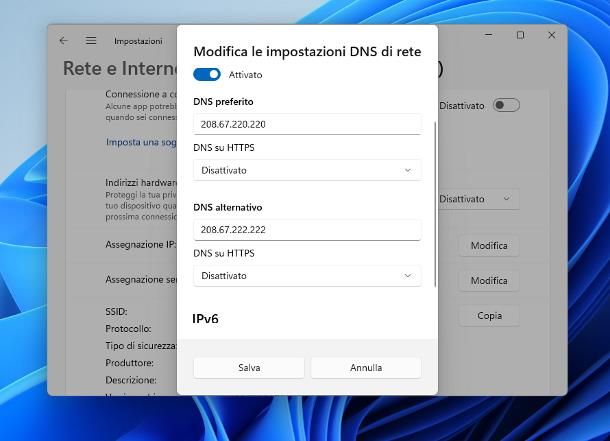
Ancora, l’errore 502 potrebbe essere provocato da un malfunzionamento provvisorio di un server DNS pubblico, privato o di un sistema di protezione attivo sul dispositivo (ad es. VPN o Relay Privato). Si tratta di un’eventualità abbastanza rara ma da tenere in considerazione, soprattutto se le soluzioni viste finora non sono state utili a risolvere il problema.
Per accertarti della cosa, verifica innanzitutto se, per la tua connessione, sono attivi server DNS pubblici o privati diversi da quelli forniti dall’operatore: in caso affermativo, provvedi a modificarli con server differenti così come ti ho spiegato in questa guida, dopodiché riavvia la connessione e prova a visitare nuovamente il sito Web vittima dell’errore 502.
Se la situazione dovesse rimanere la stessa, provvedi a disattivare eventuali servizi VPN attivi, premendo sul pulsante Disconnect/Disconnetti visibile nelle relative app, oppure disabilita il servizio Relay Privato di iCloud, se ne disponi: per eseguire quest’ultima operazione, recati nelle Impostazioni di iPhone, iPad o macOS, premi sul tuo nome e poi sulla dicitura iCloud e, in seguito, sposta su OFF la levetta relativa al Relay Privato.
Conclusi i passaggi di cui sopra, prova a visitare nuovamente il sito Web che ti ha arrecato problemi: se questi ultimi erano effettivamente causati da un malfunzionamento provvisorio dei server DNS e/o dei sistemi di protezione abilitati sul tuo device, il sito dovrebbe ricominciare a funzionare in maniera corretta.
In caso di ulteriori problemi
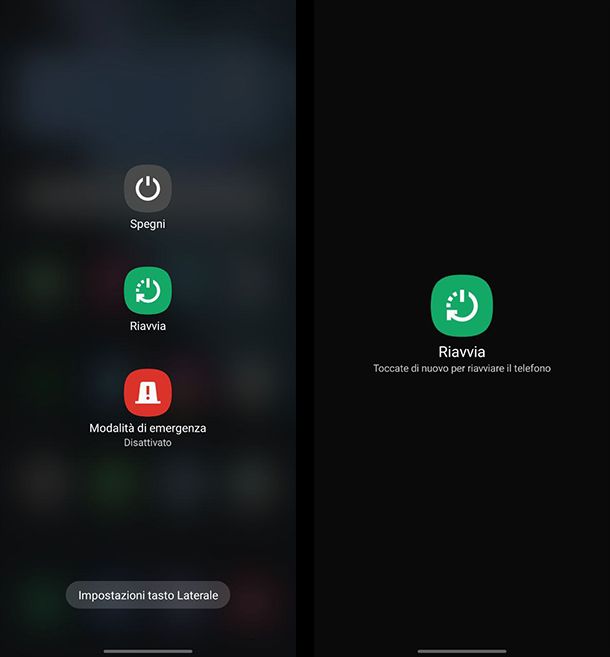
Come dici? Hai seguito pedissequamente le istruzioni che ti ho fornito finora ma, sfortunatamente, il sito Web continua a non funzionare correttamente? In questo caso, l’unica operazione che puoi compiere in autonomia è quella di riavviare completamente il computer, il telefono oppure il tablet che stai operando: la possibilità che l’errore 502 sparisca a seguito di un reboot è abbastanza remota, ma vale comunque la pena tentare.
Laddove il malfunzionamento non dovesse scomparire, non puoi fare altro che aspettare la risoluzione del problema da parte del webmaster o del team IT che gestisce la piattaforma problematica perché, a questo punto, è palese che nulla dipende dai tuoi dispositivi.
Dunque, prova a visitare il sito Internet dopo qualche ora (o meglio ancora dopo qualche giorno) e verifica che il tutto sia tornato alla normalità. Se così non fosse, come ultima spiaggia, prova a notificare la cosa direttamente allo staff della piattaforma, a mezzo email, chat, social network o qualsiasi altro metodo di contatto disponibile: potresti aiutare, con il tuo feedback, a risolvere il problema nel tempo più breve possibile.

Autore
Salvatore Aranzulla
Salvatore Aranzulla è il blogger e divulgatore informatico più letto in Italia. Noto per aver scoperto delle vulnerabilità nei siti di Google e Microsoft. Collabora con riviste di informatica e cura la rubrica tecnologica del quotidiano Il Messaggero. È il fondatore di Aranzulla.it, uno dei trenta siti più visitati d'Italia, nel quale risponde con semplicità a migliaia di dubbi di tipo informatico. Ha pubblicato per Mondadori e Mondadori Informatica.






